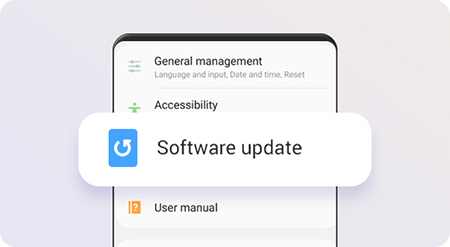- Альфа и бета тестирование android приложений
- Помогите сделать следующую версию Android лучше
- О Программе бета-тестирования
- Что нового
- Уже регистрировались?
- Как стать участником программы?
- Перед регистрацией
- Ваши устройства, отвечающие условиям Программы
- После регистрации
- Обновления телефона
- Выход из Программы бета-тестирования
- Beta testing on android
- Open to all users, the One UI Beta Program is an opportunity to try One UI features before their official release.
- How to Join One UI Beta Program
- Step 1. Become a beta tester
- Step 2. Update the software
- Beta Activities
- Reporting Errors
- Making UX Suggestions
Альфа и бета тестирование android приложений
До недавнего времени для тестирования своих приложений я использовал различные способы публикации, от простого выкладывания apk файла на хостинг до использования специализированных сайтов типа testflightapp.com или использование своих велосипедов.
В очередном обновлении Google Play Developer Console была добавлена возможность тестирования приложений на определенном круге пользователей.
Если раньше загрузка apk файла сразу приводила к публикации приложения, то теперь добавлены 2 промежуточных шага.
При загрузке очередной версии приложения мы выбираем раздел:
- альфа тестирование
- бета тестирование
- продакшион
из альфа тестирование можно перевести в бета или сразу продакшион, из беты — в продакшион.
полезная особенность, если приложение не опубликовано, а находится только в стадии тестирования, оно доступно только его тестировщикам, остальным пользователям оно не доступно ни через поиск, ни по прямой ссылке.
Чтобы стать тестировщиком, пользователю необходимо вступить в сообщество google+ созданное разработчиком (указывается в настройках приложения) и перейти по ссылке play.google.com/apps/testing/com.yourdomain.package 
Посмотреть на Яндекс.Фотках
В данный момент у меня получается достаточно удобный сценарий работы над небольшим социальным приложением:
- Разработку и отладку я веду на одном устройстве под специальным аккаунтом.
- Заканчиваю работу над очередной фичей, отлаживаю на этом устройстве, публикую альфа версию в google play
- Некоторое количество моих устройств разного формата и версий android самостоятельно обновляются на версию
- В течении дня-двух все устройства тестируются
- Все работает, данная версия переходит в следующую стадию, профит.
Плюсы:
- Удобное администрирование тестировщиков
- Тестировщикам нет необходимости ставить галочку разрешающую установку приложений из Uknown sources, потенциальная угроза безопасности
- Установка приложения из маркета для пользователя выглядит безопаснее, «солиднее»
- Большая группа бета тестировщиков автоматически станет пользователями опубликованного приложения, плюс в статистику
- штатный трекер ошибок, нет необходимости добавлять в приложения сторонние библиотеки
Минусы:
- штатный трекер ошибок, медлительный и менее информативный
Источник
Помогите сделать следующую версию Android лучше
О Программе бета-тестирования
Участвуя в Программе бета-тестирования Android для Pixel, вы сможете в числе первых испытать предварительные версии Android и попробовать новые функции в деле. Ваши отзывы будут помогать нам выявлять и устранять проблемы. На зарегистрированные устройства автоматически будут устанавливаться обновления последней бета-версии Android. Подробнее о поддерживаемых устройствах…
Что нового
В декабре 2021 года в рамках Программы бета-тестирования Android 12 станут доступны предварительные версии обновлений с комплектами новых функций, исправлениями ошибок и улучшениями, которые повышают стабильность и производительность. Мы всё ещё разрабатываем платформу, добавляем функции и устраняем ошибки.
Уже регистрировались?
Если вы участвовали в Программе бета-тестирования Android 12, начиная с декабря 2021 года на ваши поддерживаемые устройства будут автоматически установлены следующие бета-версии обновлений для Android 12. Покинуть Программу без удаления всех данных с устройства можно до 1 декабря 2021 года. Согласно правилам Программы выход из нее после установки предстоящей декабрьской бета-версии приведет к удалению всех пользовательских данных с устройства.
Как стать участником программы?
Чтобы увидеть список своих поддерживаемых устройств, войдите в аккаунт Google. Зарегистрировавшись в Программе бета-тестирования Androidи приняв Условия использования, вы сможете делиться своим мнением об Android 12 прямо на устройстве, а также вступить в сообщество Reddit Программы бета-тестирования Android.
Перед регистрацией
Обновления, которые вы будете получать в рамках Программы, являются предварительными версиями и могут содержать ошибки, влияющие на работу устройства.
Если вы захотите выйти из Программы и вернуться к стабильной общедоступной версии Android, потребуется удалить все данные, хранящиеся на устройстве. Вы также можете столкнуться с проблемами при восстановлении резервной копии.
Ваши устройства, отвечающие условиям Программы
Здесь будут показаны устройства, на которых вы вошли в свой аккаунт Google в качестве основного пользователя и которые отвечают условиям Программы.
После регистрации
Обновления телефона
Выход из Программы бета-тестирования
Здесь не будут показаны устройства, которые вы скрыли в Google Play. Чтобы увидеть их, откройте страницу play.google.com/settings.
Мы расширили список производителей устройств, на которых доступна бета-версия Android 12. Подробнее о регистрации: android.com/beta.
Вы получите обновление в течение 24 часов. Если за это время оно не появится, убедитесь, что устройство подключено к Интернету, а затем выберите Настройки > Система > Дополнительные настройки > Обновление системы.
Участвуя в Программе, вы будете автоматически получать до двух обновлений в месяц. Примечание. При этом вы не будете получать отдельные ежемесячные обновления системы безопасности, так как они уже входят в бета-версию.
Если вы установили версию Android 12 вручную, скачав образ с сайта developer.android.com, то для получения автоматических обновлений вам понадобится зарегистрировать устройство в Программе бета-тестирования Android для Pixel на этой странице.
Телефоны Android
На устройстве Android сделать это можно двумя способами:
- Выберите Настройки > О телефоне > Номер сборки. Если номер начинается с SPB, значит у вас установлена бета-версия Android 12.
- Перезагрузите устройство. Вы увидите сообщение о том, что на нем установлена бета-версия Android.
Это бета-версия, поэтому официальная поддержка недоступна. Опубликуйте свой вопрос в сообществе Программы в Reddit, и, возможно, вам ответит кто-то из его участников.
Сначала убедитесь, что вы используете бета-версию Android. Найдите нужное устройство в этом списке и нажмите Отключить. В течение 24 часов вы получите автоматическое обновление, которое удалит с устройства все пользовательские данные и установит последнюю общедоступную версию Android. Если вы захотите выйти из Программы и вернуться к стабильной общедоступной версии Android, потребуется удалить все данные, хранящиеся на устройстве. Вы также можете столкнуться с проблемами при восстановлении резервной копии.
Источник
Beta testing on android
Experience the latest One UI with Android 12
Open to all users, the One UI Beta Program is an opportunity to try One UI features before their official release.
As you preview the new features and design, send us your feedback to help us create an exceptional experience for Galaxy users. The One UI Beta Program is open to participants in China, Germany, India, Poland, the Republic of Korea, the United Kingdom, and the United States.
Before installing beta software, it is highly recommended to back up your data to your computer with Smart Switch. Unexpected behavior in beta software can cause data loss.
How to Join One UI Beta Program
Join our Beta Test Program to experience the latest One UI. Send us your valuable feedback to improve Galaxy user experience.
Step 1. Become a beta tester
Download the Samsung Members application from Galaxy Store or the Google Play Store. Log in to the application with your Samsung Account, and select the «Registration for One UI Beta Program» in the home banner or notices page to register.
Step 2. Update the software
On your device, select «Settings > Software update > Download and install». The beta software is installed.
* Participation in the One UI Beta Program requires a Samsung Account.
If you do not already have a Samsung Account, create one at https://account.samsung.com.
* The One UI Beta Program is available only for specific devices, OS versions, and countries.
* Beta program period and compatible devices vary by country.
* One UI features can differ depending on the device enrolled in the beta program.
Beta Activities
Help Samsung gather helpful insights and feedback about beta software features, performance, and usability to develop more reliable, higher-performance software, and give Galaxy device users an improved and optimized experience.
Reporting Errors
When you have enrolled in the One UI Beta Program, you can help improve the Galaxy software stability by reporting issues you encounter while using the beta software.
To provide feedback on bugs or errors in beta software, in the Samsung Members application, select «Beta feedback > Send feedback».
Note: To ensure relevant log information is included in the error report, submit the report within 3 minutes of encountering the bug or error, and do not terminate (swipe away) the Samsung Members application until you are notified that the report has been sent. This can take up to 5 minutes.
Making UX Suggestions
You can experience the new UX and contribute to the Galaxy user experience through the community, such as by providing suggestions.
To provide UX or UI-related feedback, such as usability or feature suggestions, select «Beta Community > Suggestions».
Note: The «Beta community» area is only available during the public beta period.
Find the most frequently asked questions and answers for One UI Beta Program
No search results. Try using another keyword.
What is the One UI Beta Program?
The One UI Beta Program is owned, managed, and operated solely by Samsung. Its purpose is to create a better, more reliable operating system and user experience (UX) for Samsung devices, based on user feedback.
As a One UI Beta Program participant, you can preview new features and UX for the latest Android operating system version, and submit feedback about its performance, stability and usability.
To participate in One UI Beta Program, you need to install beta software. Beta software is intended for testing purposes only and may contain bugs, errors, and inaccuracies or behave unexpectedly. Some software features may also be incomplete or missing. The Beta software is provided «as is» and «as available», without any warranty of any kind from Samsung. Samsung expressly disclaims any and all warranties of any kind, whether express or implied.
Your use of the beta software is at your own discretion and risk, and you will be solely responsible for any damage that results from the use of the beta software including loss of data. Samsung will not be liable for any damages of any kind arising out of or relating to participating in One UI Beta Program.
What does it cost to participate in the One UI Beta Program?
There is no cost to participating in the One UI Beta Program. However, you are responsible for expenses related to using a data network connection to download the beta software or upload error logs. Connecting to Wi-Fi before downloading beta software is highly recommended.
Is there any compensation for One UI Beta Program participation?
The One UI Beta Program is an opt-in, voluntary program. Your reward for participation is improved software for Samsung devices based on your feedback.
How do I participate in the One UI Beta Program?
To participate in the One UI Beta Program, you must register through the Samsung Members application on your device:
1. In the Samsung Members application, log in with your Samsung Account. If you do not already have a Samsung Account, create one.
2. Select «Notice > Registration for One UI Beta Program».
3. Complete and submit the application form.
If you meet the participation criteria, you are enrolled in the One UI Beta Program.
This information is for public beta participants. If you are a One UI Beta for Developers (pre-beta) approved developer, view the participation instructions on the «ONE UI BETA PROGRAM FOR DEVELOPERS» page.
Do I need to back up the data on my device before I use the beta software?
Before installing the beta software, it is highly recommended to back up your data to your computer with Smart Switch. Unexpected behavior in beta software can cause data loss.
How do I install the beta software on my device?
You must be enrolled in the One UI Beta Program to install the beta software. To avoid compatibility issues, before installing the beta software, make sure all applications on the device are updated to the latest version available.
To install the beta software, on your device, select «Settings > Software update > Download and install».
Beta software updates are rolled out gradually to One UI Beta Program participants.
If an error occurs while installing the beta software, what do I do?
If an error occurs during beta software installation and you can no longer use your device, contact the nearest Samsung Service Center for assistance with resetting the device.
Under what conditions can I use the beta software?
To participate in the One UI Beta Program, you agree to use the beta software only for personal, non-commercial purposes, and to abide by the One UI Beta Program terms and conditions.
How do I send feedback to Samsung?
User feedback is submitted through the Samsung Members application on your device:
— To provide feedback on bugs or errors in beta software, in the Samsung Members application, select «Beta feedback > Send feedback».
— To provide UX or UI-related feedback, such as usability or feature suggestions, select «Beta community > Suggestions».
To ensure relevant log information is included in the error report, submit the report within 3 minutes of encountering the bug or error, and do not terminate (swipe away) the Samsung Members application until you are notified that the report has been sent. This can take up to 5 minutes.
I needed to reset my device. Can I reinstall the beta software?
Yes. As long as you are enrolled in the One UI Beta Program, you can re-install the beta software by running a software update on the device. To run the update, on your device, select «Settings > Software update > Download and install».
How do I remove the beta software?
1. To withdraw from the One UI Beta Program, you must apply for withdrawal through Samsung Members application on your device. («Settings > One UI Beta Program status > Withdraw» menu)
2. To remove the beta software, perform a rollback to the previous release version, using the Smart Switch application on your computer. The rollback resets the device and removes data generated during beta testing.
If you backed up your device data to your computer with Smart Switch, you can restore the data after the rollback process. To perform the rollback, connect the device to your computer with a USB cable. On the computer, launch the Smart Switch application, and select «Downgrade».
If you do not have access to a computer and need to roll back your device, contact the nearest Samsung Service Center.
When will be the release version available?
It is not possible to provide a specific date for publishing the release version. The release version will be published as soon as beta feedback are analyzed and improvements are implemented.
I have more questions about the One UI Beta Program. Where can I ask them?
To ask a question about the One UI Beta Program, in the Samsung Members application on your device, select «Beta community > Questions».
Источник